PC、或いはスマホでYouTubeからお気に入りの動画をダウンロードしたいですが、アプリを別途インストールしたくない人がいますよね。
アプリ不要でYouTubeをダウンロードするには、一体どうすればいいでしょうか?
今回、アプリなしでYouTube動画をダウンロードする方法について詳しく紹介しますので、参考にしてください。
アプリなしでYouTubeをダウンロードする方法
動画ダウンロードアプリを別途インストールせず、PCまたは、スマホでYouTube動画をダウンロードするには、どうしますか?
実には、オンラインでYouTube動画をウンロードできるサイトさえあれば、YouTubeダウンロードをアプリ不要で実現することが可能です。
今や、動画をダウンロードできるオンラインサービスが沢山ありますが、YouTube側の仕様変更やサイト側の問題で、YouTubeダウンロードに対応しているサイトが段々減っています。
次は、現時点でYouTubeをダウンロードできるサイトです。アプリを使わず、YouTube動画を保存したい人なら、早速チェックしましょう。
❶. アプリなしでYouTubeをダウンロードする方法~Offliberty
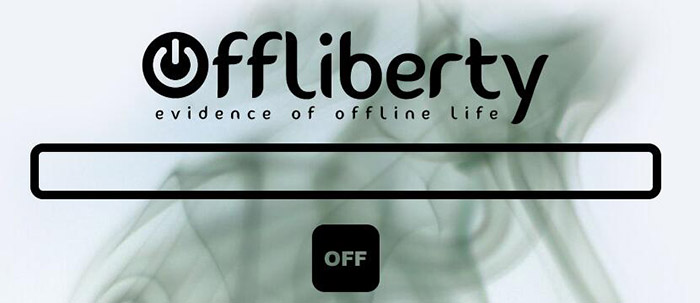
- 対応デバイス:Windows・Mac PC&iPhone・Androidスマホ
- 価格:無料
- 公式サイト:http://offliberty.com/
Offlibertyはオンラインで動画をダウンロードするサイトです。
YouTubeを始めとした、ニコニコ動画、Daylimotionなどの多数の動画共有サイトにアップロードされた動画をダウンロードすることができます。
動画ダウンロードだけではなく、動画をMP3ファイルとして保存することも可能です。
海外サイトですが、インターフェースがシンプルでわかりやすいです。
Step1. ダウンロードしたいYouTube動画のURLをコピーします。
Step2. Offlibertyホームページのテキストボックスに貼り付け、下の「OFF」ボタンをワンクリックします。すると、YouTubeダウンロードが始まります。
Step3. YouTube ダウンロードプロセスが終わったら、テキストボックスに「Right-click here and ‘Save link as…’」という黄色いボタンが表示されます。それを右クリックして「名前を付けてリンク先を保存」をクリックすれば、YouTube動画が自分のPCに保存されます。
❷. アプリなしでYouTubeをダウンロードする方法~save-from.net
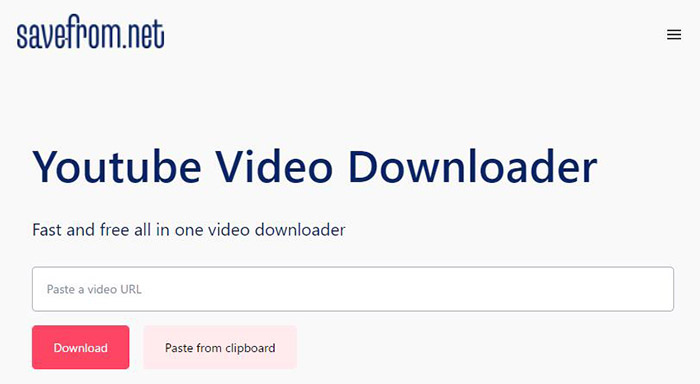
- 対応デバイス:Windows・Mac PC&iPhone・Androidスマホ
- 価格:無料
- 公式サイト:https://save-from.net/en24pQ/youtube-video-downloader
save-from.netはYouTube、Dailymotion、Facebook、Instagram、Twitter、Vimeo、Twitch等数多くのサイトから動画をダウンロードできるオンラインサービスです。
YouTube動画をダウンロードしたい場合、save-from.netホームページのテキストボックスに動画のリンクをを貼り付けるだけでOKです。
また、ダウンロードした動画をMP4, M4A, 3GPで保存することができます。オーディオダウンロードも可能です。
Step1. ダウンロードしたいYouTube動画のURLをコピーします。
Step2. 先ほどコピーしたURL をsave-from.netホームページのテキストボックスに貼り付けます。
Step3. 下の「Download」ボタンをクリックすると、URLの分析が開始します。
Step4. 自分のニーズ(品質やフォマードなど)に合った動画をワンクリックで選択します。すると、YouTubeダウンロードが始まります。
❸. アプリなしでYouTubeをダウンロードする方法~y2meta.com
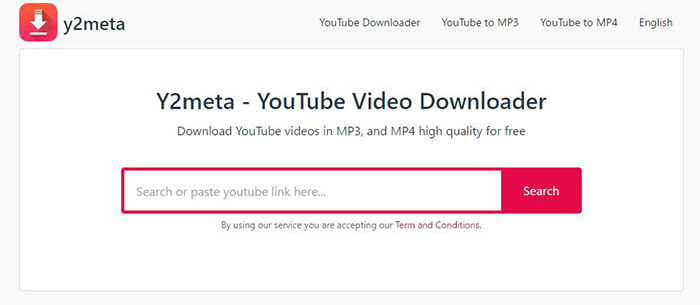
- 対応デバイス:PC/iPhone/Android
- 価格:無料
- 公式サイト:https://y2meta.mobi/
y2meta.comはYouTube動画を無料でダウンロードできる人気のあるオンラインサービスです。
このサイトを使って、YouTube動画をMP4でダウンロードしたり、YouTube動画をMP3で保存したりすることができます。
アプリのインストールやログインなどが必要ありません。
ダウンロードしたいYouTube動画のURLを貼り付け、該当の動画フォマードと解像度を選択すれば、YouTube動画のダウンロードを実現できます。
また、YouTubeの他、Facebook、Video、Dailymotion、Youkuなどの動画サイトにも対応しています。
Step1. ダウンロードしたいYouTube動画のURLをコピーします。
Step2. 先ほどコピーしたURLをy2meta.comホームページのテキストボックスに貼り付け、「Search」をクリックします。
Step3. 「Download」ボタンをクリックすると、URLの分析が開始します。
Step4. ダウンロードしたい動画のフォーマットと解像度を決めたら、右側の「Download」ボタンをクリックします。しばらく待つと、YouTube動画がパソコンにダウンロードされます。
❹. アプリなしでYouTubeをダウンロードする方法~FLVTO
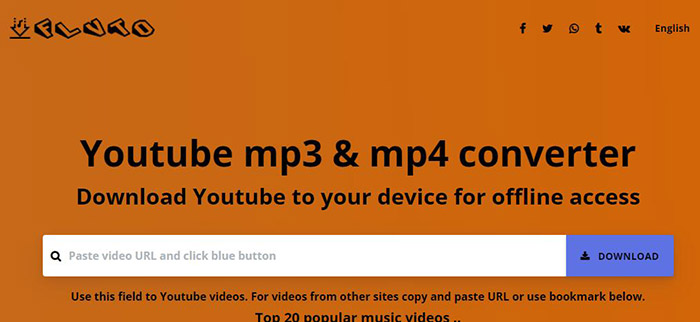
- 対応デバイス:Windows・Mac PC&iPhone・Androidスマホ
- 価格:無料
- 公式サイト:https://flvto.bid/en1/
FLVTOはYouTube動画をMP4・MP3に変換して、パソコンやスマホにダウンロードするサービスを提供しているサイトです。
YouTubeダウンロードのやり方は非常に簡単です。コピー、貼り付け、ダウンロードという3ステップだけで完了です。
YouTubeをダウンロードする際、アプリやログインも不要です。しかも、無料で使えます。
アプリなしで、YouTubeダウンロードを行うときに役に立ちます。
Step1. ダウンロードしたいYouTube動画のURLをコピーします。
Step2. FLVTOサイトを開き、先ほどコピーしたURLをホームページのテキストボックスに貼り付け、「Download」をクリックします。
Step3. ダウンロードしたい動画が表示されるので、右側の「DOWNLOAD VIDEO」ボタンをクリックします。しばらく待つと、YouTube動画がパソコンに保存されます。
❺. アプリなしでYouTubeをダウンロードする方法~dirpy
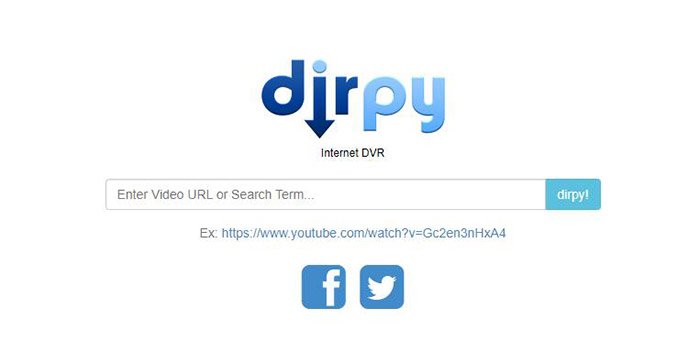
- 対応デバイス:Windows・Mac PC&Androidスマホのみ
- 価格:無料
- 公式サイト:https://dirpy.com/
dirpyはアプリやログイン不要で、動画をダウンロードできるサイトです。
サイトページを開き、ダウンロードしたいYouTube動画のURLを貼り付ると、動画のダウンロードができます。
出力形式はMP4の他、MKV、WEBM、FLV、AVI、WMV、MP3、M4A等があるので、自分のにニーズに応じて指定することが可能です。
無料の場合、最大1920*720でダウンロードできますが、十分だと思います。
Step1. ダウンロードしたいYouTube動画のURLをコピーします。
Step2. dirpyサイトを開き、先ほどコピーしたURLをホームページのテキストボックスにペーストし、「dirpy」をクリックします。
Step3. 動画URLが分析されたら、 「Record Video」欄に出力形式や解像度を選択し、青い「Record Video」ボタンをクリックします。すると、YouTubeダウンロードのプロセスがスタートします。
❻. アプリなしでYouTubeをダウンロードする方法~動画簡単ダウンロード
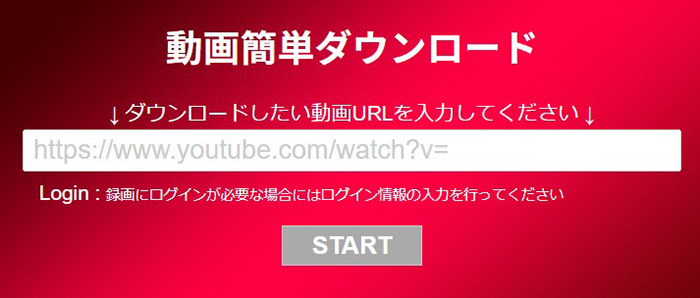
- 対応デバイス:Windows・Mac PC&iPhone・Androidスマホ
- 価格:無料
- 公式サイト:https://www.thxyoutube.com/watch/
動画簡単ダウンロードはオンラインでWeb動画を簡単にダウンロードできるサイトです。
YouTubeを含む複数の動画サイトをサポートします。
ダウンロードの際に動画の解像度を自分のニーズに応じて選ぶことができます。
ログインや料金も不要です。
YouTube動画のURLを張り付け、数クリックでYouTube動画をMP4でダウンロードすることができます。
Step1. ダウンロードしたいYouTube動画のURLをコピーします。
Step2. 「動画簡単ダウンロード」サイトを開き、先ほどコピーしたURLをホームページのテキストボックスにペーストし、「START」をクリックします。
Step3. ダウンロードできる動画が表示されたら、お好みの解像度や出力形式を選択し、「DOWNLOAD」をクリックします。
Step4. 動画プレビューが自動で再生されるので、「縦の三点リーダー」アイコンをクリックし、「ダウンロード」を押します。それで、YouTube動画のダウンロードプロセスが終わります。
❼. アプリなしでYouTubeをダウンロードする方法~CLIPCONVERTER
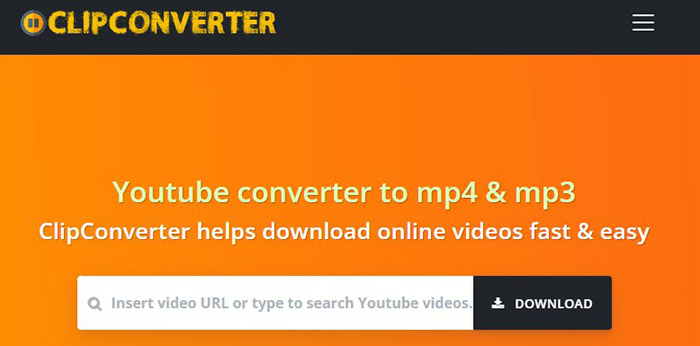
- 対応デバイス:Windows・Mac PC&iPhone・Androidスマホ
- 価格:無料
- 公式サイト:https://clipconverter.cx/
CLIPCONVERTERはWebサイトにアップロードされた動画をパソコンやスマホに保存できる超人気のオンラインサービスです。
このサイトを経由して、YouTube動画を簡単かつ高速にダウンロードすることができます。ダウンロードしたYouTube動画の品質もとても良いです。
YouTube動画をMP4で保存するだけではなく、YouTube動画からMP3を抽出して保存することも可能です。
ダウンロードでYouTube動画をオフラインで楽しみたいなら、このサイトもいい選択です。
Step1. ダウンロードしたいYouTube動画のURLをコピーします。
Step2. ブラウザから「CLIPCONVERTER」サイトにアクセスし、URLをホームページのテキストボックスに貼り付け、「DOWNLOAD」をクリックします。
Step3. ダウンロードできる動画が表示されたら、解像度や出力形式を選び、「DOWNLOAD」ボタンを押します。すると、動画プレビューが自動で再生されます。
Step4. 再生画面の右にある「縦の三点リーダー」アイコンをクリックし、「ダウンロード」をクリックしたら、YouTube動画のダウンロードプロセスが始まります。
まとめ
本記事では、7つのYouTubeダウンロードサイトを使って、YouTubeをダウンロードする方法を皆さんに紹介しました。アプリなしでYouTubeダウンロードを簡単に実現します。
YouTubeダウンロードサイトによって対応可能なデバイスが異なるので、それぞれの対応デバイスを確認した上で、お好みのサイトを利用してください。






